โดย นรธานายัค
ผู้ใช้หลายคนรายงานว่าพบปัญหาใน Windows 11 / 10 ซึ่งพวกเขาไม่ได้รับอนุญาตให้เปลี่ยนชื่อไฟล์หรือโฟลเดอร์ พวกเขาต้องเผชิญกับข้อความแสดงข้อผิดพลาดทุกครั้งที่พยายามดำเนินการเปลี่ยนชื่อไฟล์หรือโฟลเดอร์ซึ่งอ่านดังต่อไปนี้
“ไม่พบไฟล์ที่ระบุ ตรวจสอบให้แน่ใจว่าคุณระบุเส้นทางและชื่อไฟล์ที่ถูกต้อง”
“ไฟล์หรือโฟลเดอร์ไม่มีอยู่”
ในบทความนี้ เราได้ระบุรายการแก้ไขหนึ่งรายการที่ช่วยผู้ใช้ที่ประสบปัญหาในการเปลี่ยนชื่อไฟล์หรือโฟลเดอร์นี้บนพีซีของตน ก่อนที่จะใช้การแก้ไขด้านล่าง เราขอแนะนำให้คุณทำการรีสตาร์ทระบบและดูว่าปัญหาได้รับการแก้ไขหรือไม่
แก้ไข – เปลี่ยนรายการรีจิสทรี
1. กด Windows และ R ปุ่มบนแป้นพิมพ์ของคุณเพื่อเปิด วิ่ง โต้ตอบ
2. พิมพ์ regedit และตี เข้า ที่จะเปิด ตัวแก้ไขรีจิสทรี

3. คลิกที่ ใช่ ถ้า การควบคุมบัญชีผู้ใช้ แจ้งให้คุณทราบ
4. ก่อนทำการเปลี่ยนแปลงรีจิสทรี ให้สำรองข้อมูลรีจิสทรีไว้เพื่อกู้คืนในกรณีที่คุณประสบปัญหาอื่นๆ อันเนื่องมาจากการแก้ไขรีจิสทรี
- คลิกที่ ไฟล์ -> ส่งออก…
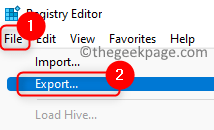
- เลือก ช่วงการส่งออก เช่น ทั้งหมด.
- เลือกตำแหน่งสำหรับบันทึกไฟล์สำรองข้อมูลรีจิสทรี
- ให้ไฟล์ ชื่อ และคลิกที่ บันทึก.
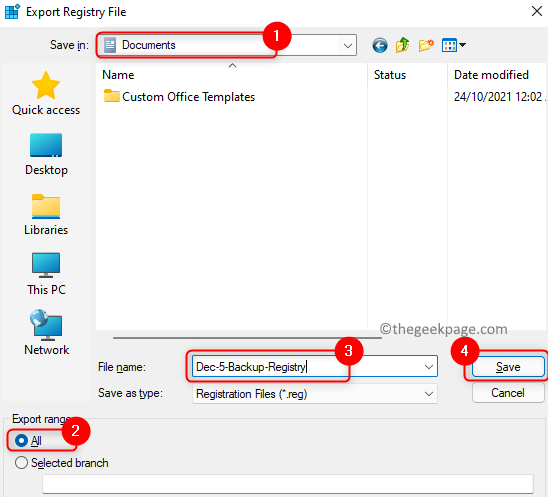
5. ไปที่ตำแหน่งด้านล่างหรือคัดลอกและวางในแถบนำทาง Registry ของคุณ
คำอธิบาย HKEY_LOCAL_MACHINE\SOFTWARE\Microsoft\Windows\CurrentVersion\Explorer\Folder

6. เมื่อคุณไปถึง โฟลเดอร์คำอธิบาย คีย์ ค้นหาโฟลเดอร์ที่กล่าวถึงด้านล่าง คุณสามารถ ลบ หรือ เปลี่ยนชื่อ โฟลเดอร์เหล่านี้
{2112AB0A-C86A-4ffe-A368-0DE96E47012E}
{491E922F-5643-4af4-A7EB-4E7A138D8174}
{7b0db17d-9cd2-4a93-9733-46cc89022e7c}
{A302545D-DEFF-464b-ABE8-61C8648D939B}
{A990AE9F-A03B-4e80-94BC-9912D7504104}
7. คลิกขวา ในโฟลเดอร์แล้วเลือก เปลี่ยนชื่อ และเปลี่ยนชื่อ เพิ่มคำต่อท้ายไปยังโฟลเดอร์เช่น _เก่า.
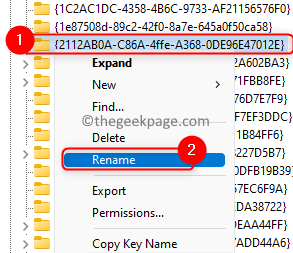
8. เมื่อคุณทำการเปลี่ยนแปลงทั้งหมด 5 โฟลเดอร์ข้างต้นเสร็จแล้ว รีบูต ระบบของคุณ
9. หลังจากเริ่มต้นระบบ ให้ตรวจสอบว่าคุณสามารถเปลี่ยนชื่อไฟล์หรือโฟลเดอร์ได้หรือไม่
แค่นั้นแหละ!
คุณต้องสามารถเปลี่ยนชื่อไฟล์และโฟลเดอร์ในระบบของคุณโดยไม่มีข้อความแสดงข้อผิดพลาด แสดงความคิดเห็นและแจ้งให้เราทราบหากสิ่งนี้ช่วยให้คุณเอาชนะปัญหาได้
![วิธีย้ายไฟล์และโฟลเดอร์ใน Windows 11 [วิธีที่ง่ายที่สุด]](/f/040eeceb06cd8bda7075a1cf20b86195.jpg?width=300&height=460)
